Um den neuen Artikelimport zu verwenden, wählen Sie zunächst im Artikelstamm die Stapelverarbeitung aus.
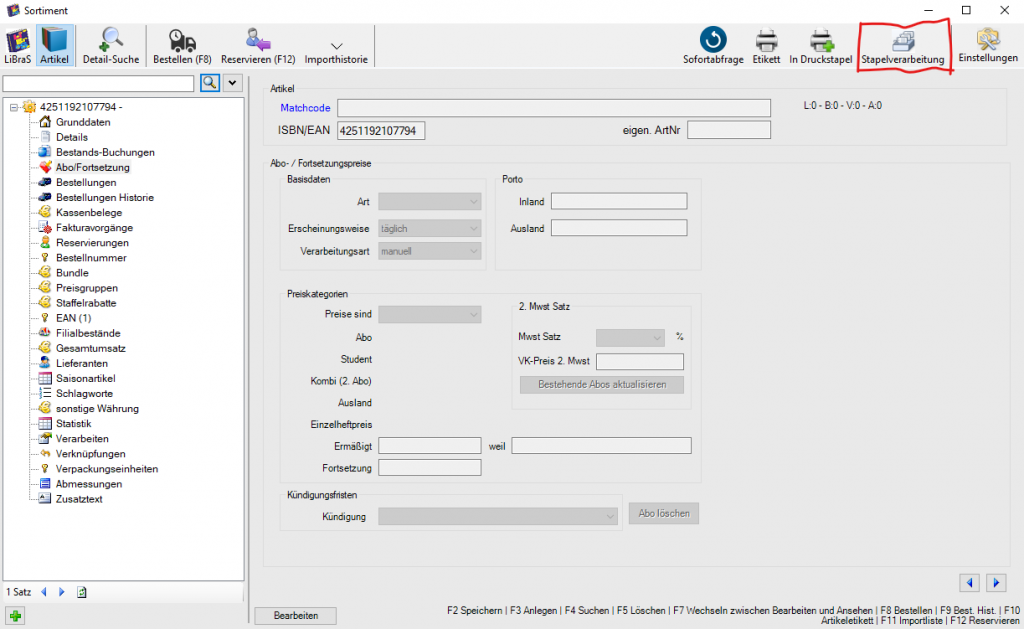
Nun wählen Sie im neuen Fenster den Punkt Import an.
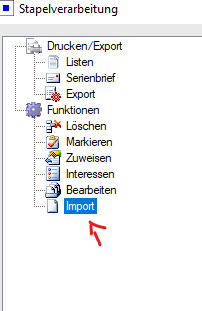
Hier gibt es jetzt folgende Punkte zu beachten. Lesen Sie die folgende Anleitung genau durch und befolgen Sie die aufgezeigten Schritte in genau dieser Reihenfolge:
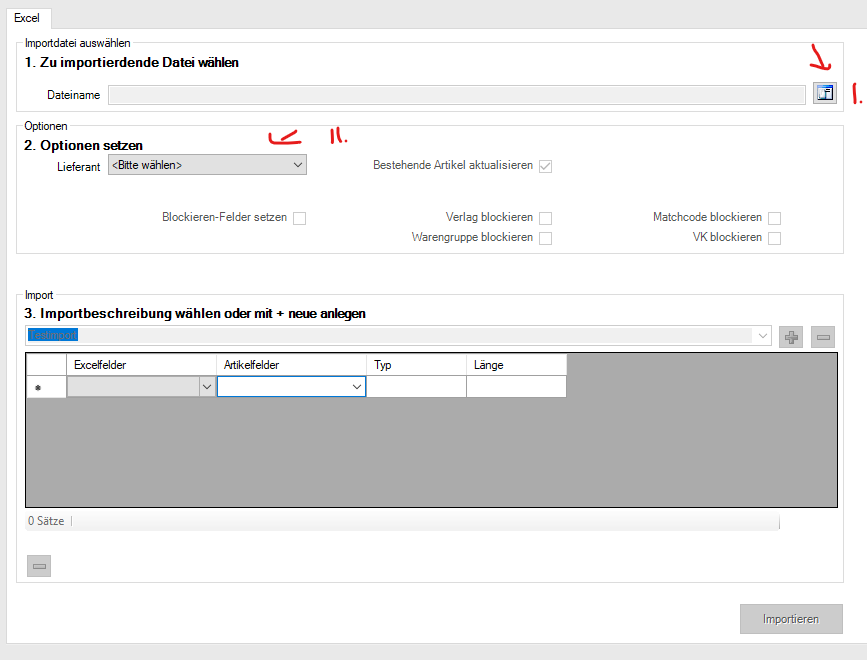
- Wählen Sie die zu importierende Excel-Datei mit einem Klick auf den Ordner-Knopf auf der rechten Seite aus
- Hier können Sie verschiedene Optionen anhaken, je nach Wunsch. Der Punkt „Lieferant“ muss jedoch immer ausgewählt werden!
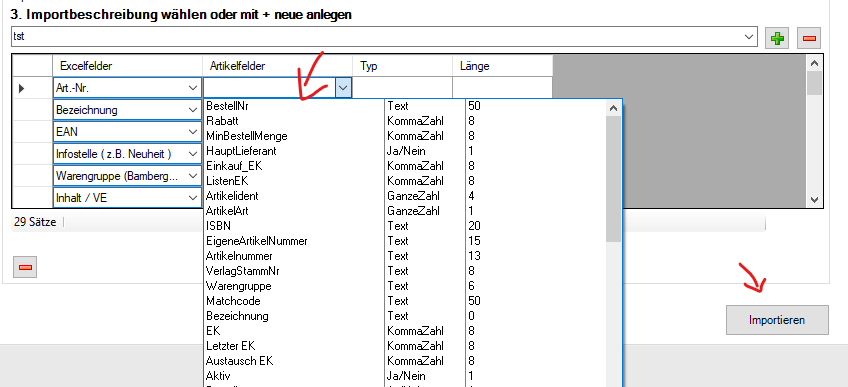
3. Sind die oben aufgeführten Punkt abgearbeitet, müssen Sie nur noch die Feld-Bezeichnungen der Excel-Tabelle, den für LiBraS vorgesehenen Feldern zuordnen.
Achten Sie hierbei darauf, dass „MWST“ und „ISBN„ immer angegeben werden muss, um einen reibungsfreien Import der Daten zu ermöglichen.
Sind Sie mit Ihrer Zuordnung fertig und zufrieden, klicken Sie auf „Importieren„.
LiBraS wird nun um die ausgewiesenen Artikel erweitert und Sie sind fertig mit dem Import.
Sollten während dem Import Probleme auftreten oder Sie sich nicht sicher sein, besteht die Möglichkeit, den Support von 4BIT zu verständigen, damit wir diesen Import für Sie tätigen. Diese Hilfesuche wird als Auftrag behandelt und je nach Aufwand berechnet.
